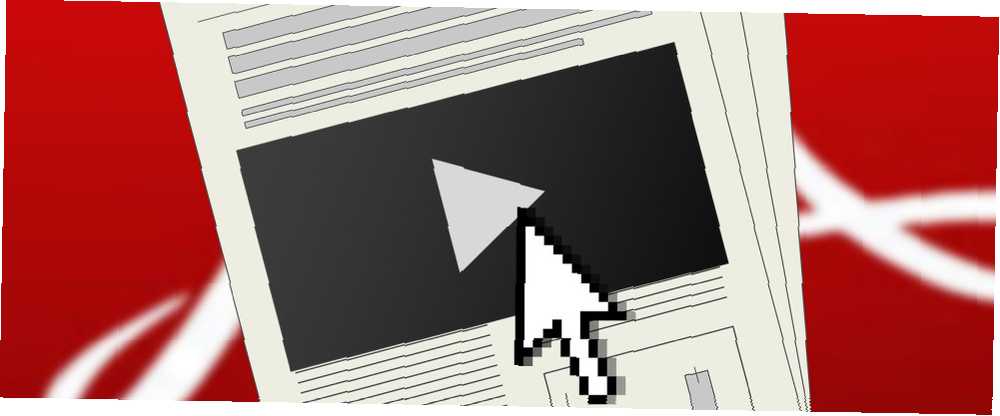
Harry James
0
1912
204
Le multimédia engage les lecteurs sur le Web, transformant les pages Web en bien plus que du texte statique et quelques images. Les vidéos et la musique sont utilisées non seulement pour améliorer le contenu, mais également dans le cadre de publicités. Les vidéos YouTube incluent des hyperliens Vous souhaitez améliorer vos vidéos YouTube avec des liens cliquables? Voici comment! Voulez-vous améliorer vos vidéos YouTube avec des liens cliquables? Voici comment! Avez-vous déjà essayé d’ajouter un lien cliquable à vos vidéos YouTube pour constater qu’il n’y avait aucun moyen de le faire? Eh bien, en réalité, il existe deux méthodes, des méthodes qui sont restées cachées… vers d'autres sites et vidéos, mettant en évidence l'aspect interactif du Web..
Et puis nous avons des documents.
Histoires, reportages, peut-être des lettres d'information et des magazines électroniques, assis sur des ordinateurs de bureau, statiques, peut-être améliorés par un design solide, mais finalement plutôt basiques et rien de plus qu'une version numérique de la page imprimée. Bien sûr, il est peut-être possible d’ajouter des hyperliens et des images dans des documents (par exemple, les applications Microsoft Office prennent en charge l’ajout de vidéo. Intégration d’une vidéo YouTube et d’un autre média dans votre présentation PowerPoint. Intégration d’une vidéo YouTube et d’un autre média dans votre Présentation PowerPoint Les présentations typiques sont des affaires ennuyeuses avec du texte et des arrière-plans corporatifs ne présentant que peu d'intérêt. Les fichiers multimédias peuvent alléger l'expérience. Nous vous montrons comment incorporer des vidéos, même du contenu), mais dans l'ensemble, ces fonctionnalités sont ignorées..
Mais qu'en est-il de PDF? le de facto La norme pour les documents portables a de nombreuses astuces et, avec Adobe Indesign, il est possible de créer un fichier PDF qui inclut une multitude d'éléments multimédias. Une fois ajouté, le fichier peut être conditionné et distribué comme n'importe quel document PDF standard..
Qu'est-ce que Adobe InDesign??
Probablement le logiciel de publication assistée par ordinateur le plus utilisé actuellement, Adobe Indesign est la solution complète, capable de tout gérer, des journaux aux prospectus, des affiches aux livres, en passant par tous les projets attendus. Le contenu publié peut être conditionné pour les tablettes. Il est également exporté aux formats SWF et EPUB pour les publications numériques et les livres électroniques..
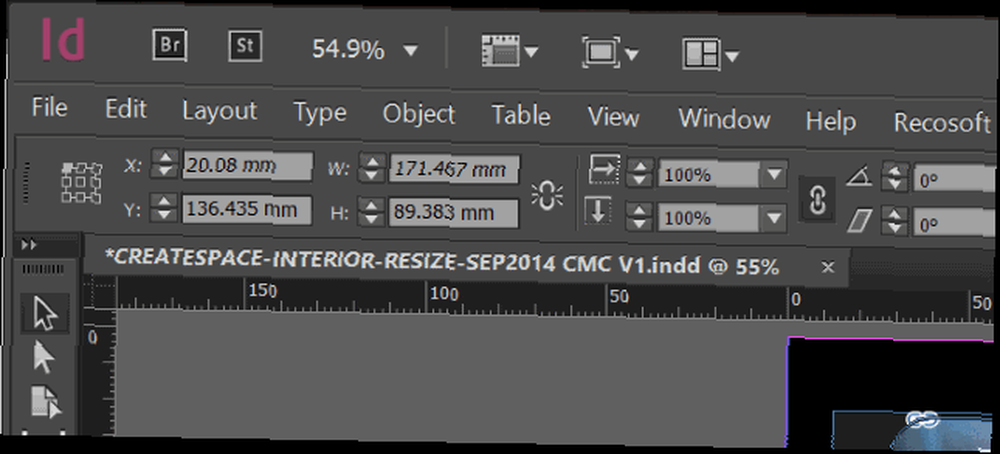
Adobe InDesign CC est disponible en tant qu'application autonome, ou en tant qu'application complète, avec un abonnement Adobe Creative Cloud à 19,99 $ par mois pour les particuliers, ou en tant qu'élément d'un ensemble plus vaste, qui permet de discerner avec plus de précision la visite d'Adobe Creative. Site Web en nuage.
Si vous commencez à utiliser Adobe InDesign pour la première fois, nous vous recommandons toutefois d'utiliser la version d'évaluation gratuite de 30 jours et d'enregistrer un nom d'utilisateur Adobe, si ce n'est déjà fait. Ne vous inquiétez pas, ils ont amélioré la sécurité depuis la fuite massive de données utilisateur en 2013. 5 Ce que nous avons appris sur la sécurité en ligne en 2013 5 Ce que nous avons appris sur la sécurité en ligne en 2013 Les menaces sont devenues plus complexes et, pire encore, proviennent désormais la plupart ne s'y attendraient jamais - comme le gouvernement. Voici 5 leçons difficiles que nous avons apprises sur la sécurité en ligne en 2013. .
Création d'un PDF interactif
Pour créer un document interactif qui sera distribué au format PDF 3 Sites Web pour publier et partager vos fichiers PDF en ligne 3 Sites Web pour publier et partager vos fichiers PDF en ligne, vous pouvez commencer avec un projet existant (les fichiers Adobe InDesign et QuarkExpress sont pris en charge). Alternativement, démarrez un nouveau document à partir de zéro.
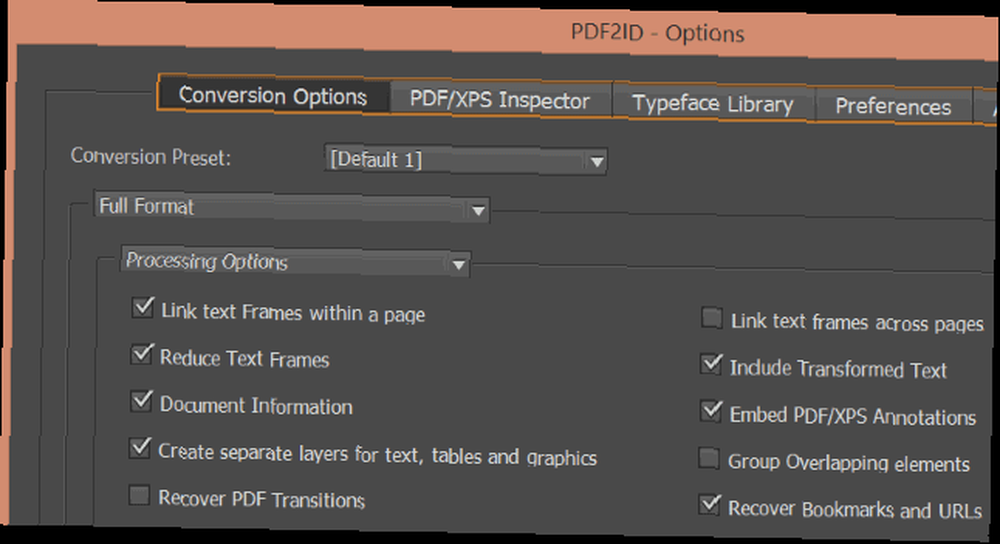
Vous voudrez peut-être même commencer avec un fichier PDF, même si InDesign ne les ouvre pas de manière native. Heureusement, vous pouvez convertir un fichier PDF au format InDesign à l'aide de PDF2ID de Recosoft, disponible pour Windows et Mac OS X. (Les conversions avec la version d'évaluation de PDF2ID sont limitées à 6 pages et sont restituées à 96 DPI.)
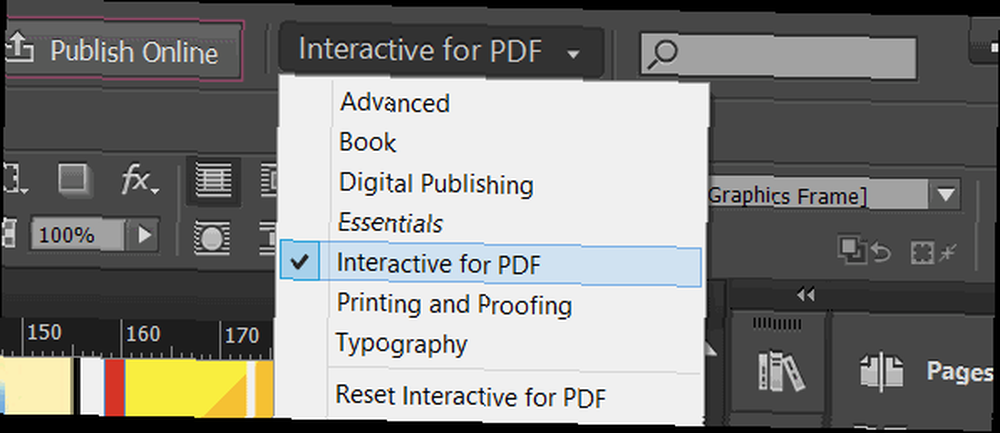
Lorsque votre fichier PDF est ouvert, vous devez le préparer pour qu'il soit enrichi d'éléments multimédia et interactifs. Pour ce faire, modifiez le paramètre par défaut du menu déroulant en regard du champ de recherche. Interactif pour PDF. Cela introduira une nouvelle collection d'outils, que vous verrez dans le coin inférieur droit de la fenêtre InDesign..
Assurez-vous de sauvegarder votre fichier avant de continuer. Aller à Fichier> Enregistrer sous et donnez un nom au document, puis continuez pour ajouter les éléments interactifs.
Ajout de liens hypertexte à un PDF interactif
Nous allons commencer par quelque chose de simple. Bien que vous puissiez facilement définir des liens de texte dans les éditeurs PDF standard, InDesign vous permet de relier pratiquement tous les éléments. Les titres et les images d'en-tête sont une bonne option. Le texte peut être lié en surbrillance, mais notez que les URL du texte (tout ce qui commence par http: // ou www.) sera converti automatiquement.
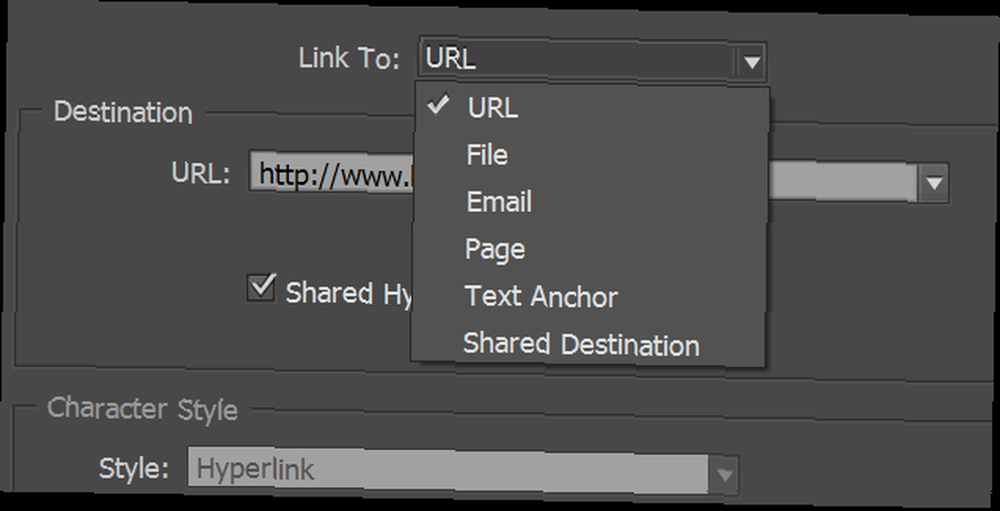
Dans la fenêtre InDesign, sélectionnez le titre du graphique ou l’image d’accompagnement, puis cliquez sur le bouton Des hyperliens bouton dans la colonne de droite. Cliquez sur Nouveau lien hypertexte (le deuxième bouton en partant de la droite en bas de la fenêtre) et saisissez le Destination URL Si vous ne souhaitez pas que le lien se dirige vers une URL (vous préférez un fichier ou une adresse électronique), modifiez le paramètre. Lié à boîte en haut de la fenêtre.
D'autres options incluent la création de liens vers une page du document (utile pour rendre la page de contenu interactive!) Ou une ancre de texte ou une destination partagée. Ce Destination de lien hypertexte partagée Cette case ne doit être cochée que si vous souhaitez réutiliser l’URL ailleurs dans le document; c’est un bon raccourci que vous pouvez utiliser en sélectionnant Destination partagée dans le Destination case lors de la création de liens ultérieurs.
Les URL peuvent être répertoriées dans la fenêtre Hyperliens, où vous pouvez ajouter un nom pertinent au lien en ouvrant le Renommer l'hyperlien dans la boîte, définissez le nom (ce qui doit être significatif) et cliquez sur D'accord sauver.
Noter la Apparence section au bas de la boîte. Cette fonctionnalité comporte des paramètres qui déterminent la manière dont les liens apparaissent Pour de meilleurs résultats avec des images, conservez Type définir comme Rectangle invisible et le Surligner option de Aucun.
Naviguer dans votre publication avec des boutons
Pour aider vos lecteurs à parcourir les pages de votre PDF interactif plutôt que de les faire défiler, vous pouvez ajouter des boutons interactifs. Ceux-ci doivent d'abord être importés sous forme de graphiques dans le projet, de préférence au niveau du modèle, ce qui peut être fait à l'aide de l'outil Des pages panneau.
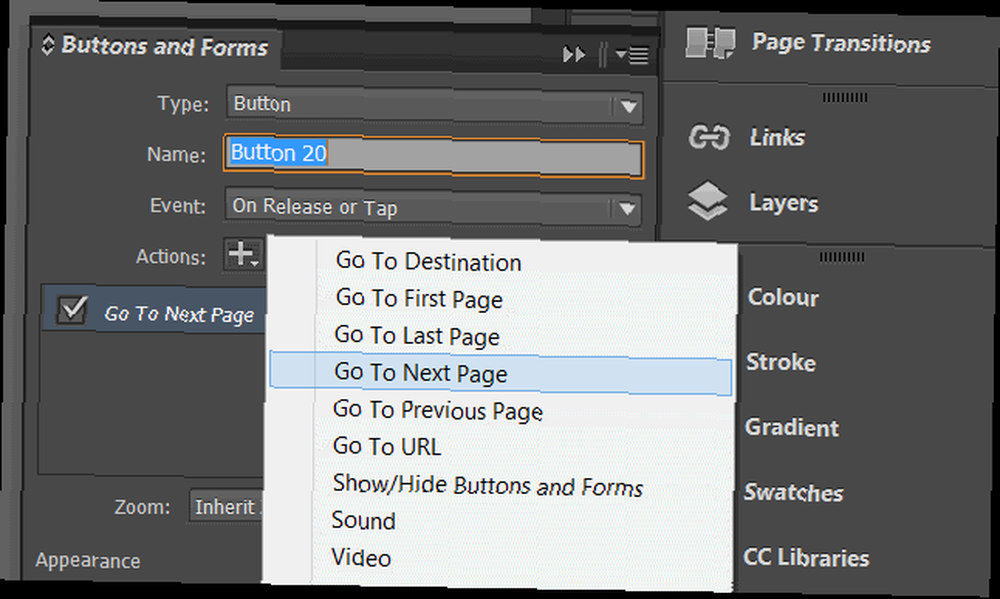
Une fois ajouté, sélectionnez le graphique et ouvrez Boutons et formulaires et cliquez Bouton de conversion, dans le coin inférieur de la fenêtre. Assurer le Type est réglé sur Bouton, et nommez le bouton (tel que “précédent” ou “suivant”).
Cliquez sur action pour définir une action qui correspond à votre type de bouton (pour que lorsque vous cliquez dessus, le magazine électronique passe à la page précédente ou suivante), puis cliquez sur le bouton un événement déroulant pour définir une action appropriée (telle que À la libération ou appuyez sur, Sur clic, etc.)
Heureux avec tes boutons? Ils peuvent être copiés sur d'autres pages, ce qui permet de gagner beaucoup de temps. Notez que vous souhaiterez peut-être supprimer les boutons précédent et suivant des première et dernière pages de votre document. faites cela en tenant Maj + CTRL (Maj + CMD sur Mac OS X) et en cliquant pour mettre en surbrillance, puis en appuyant sur Effacer.
Affichage de vidéos et de médias
Les vidéos et autres supports font des PDF interactifs des expériences de lecture mémorables, et leur ajout est étonnamment facile. InDesign prend en charge le MP4 codé en FLV et h.264 Tout ce que vous devez savoir sur les codecs, les conteneurs et la compression vidéo Tout ce que vous devez savoir sur les codecs, les conteneurs et la compression vidéo Il est relativement simple d'expliquer la différence entre codecs et conteneurs essayer de comprendre chaque format. fichiers ainsi que MP3.
Pour que ces éléments multimédia fonctionnent, le lecteur du fichier PDF interactif exporté terminé doit avoir installé Adobe Flash Player..
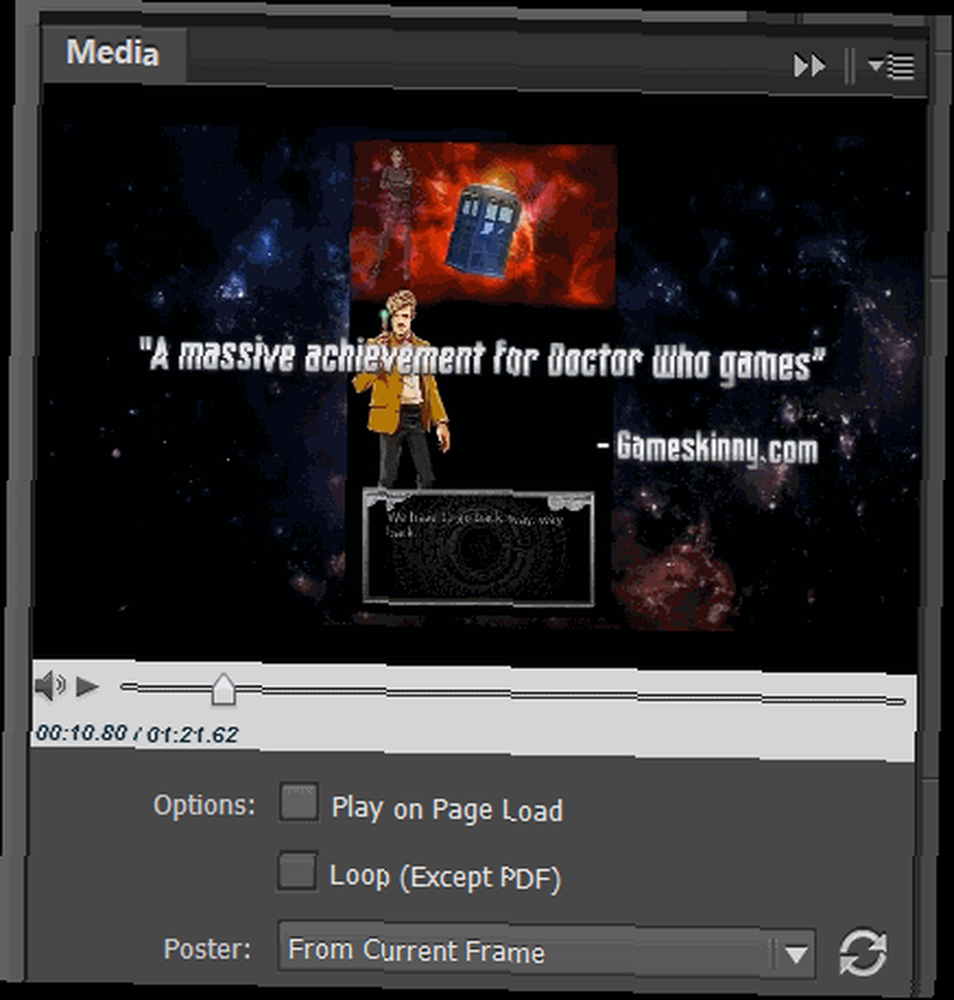
Pour ce faire, le plus simple est de cliquer sur Média> Placer un fichier vidéo ou audio et recherchez le fichier que vous souhaitez inclure. Lorsque cette option est sélectionnée, déposez le fichier dans la page où vous souhaitez qu'il apparaisse, en le redimensionnant si nécessaire. Si vous constatez que le contenu d'une vidéo a été recadré, cliquez avec le bouton droit de la souris et utilisez le bouton Ajustement> Adapter le contenu au cadre option de menu.
Ensuite, décidez si vous souhaitez que le support soit lu lors du chargement de la page. Cela fonctionne mieux pour les clips vidéo sans audio, bien que les clips qui s'adressent directement au lecteur puissent également en bénéficier. Cliquez sur Jouer sur le chargement de la page pour lire le clip automatiquement, sinon laissez l'option décochée.
Pour régler le Affiche image - c'est-à-dire l'image de la vidéo qui s'affichera sur la page - déplacez la flèche de progression de la lecture en position et sélectionnez À partir du cadre actuel, alors la circulaire Rafraîchir bouton. Vous pouvez également cliquer sur le bouton d'options vidéo dans le coin inférieur gauche pour définir des options telles que la taille de la vidéo et déterminer si elle doit apparaître dans une fenêtre flottante..
Notez que des clips multimédia provenant d’Internet peuvent également être inclus dans votre fichier PDF interactif, mais ils nécessitent que le lecteur soit en ligne lors de la lecture du document final. Pour les ajouter, ouvrez le Placez le média à partir de l'URL dans le coin supérieur droit de la fenêtre Média et entrez l’URL. Il doit s'agir d'une vidéo compatible avec Flash Player, qui exclut le contenu YouTube..
Pour de meilleurs résultats, n'incluez que les clips stockés sur votre ordinateur..
Enregistrement de votre fichier PDF interactif
Lorsque vous avez votre magazine interactif, votre brochure ou même votre livre comme vous le souhaitez, il est temps de le présenter sous forme de fichier PDF interactif. Faites cela en ouvrant Fichier> Exporter et en sélectionnant Adobe PDF (interactif) dans le Format: menu déroulant.
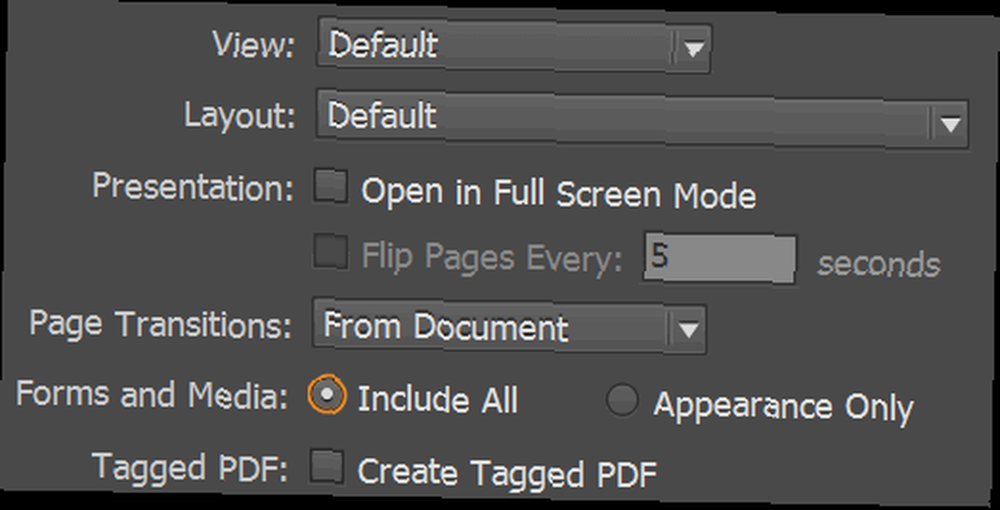
Cela ouvrira la boîte des options Exporter vers PDF interactif. Cela offre la possibilité de définir des transitions de page et des options de présentation - vous pouvez jouer avec ces options et d'autres pour voir quels résultats vous plaisent le plus. Assurez-vous simplement que vous avez défini le Formulaires et supports option de Inclure tout d'inclure chaque élément interactif que vous avez configuré.
Passez un moment sur la décision entre Se répand et Des pages aussi; le premier produira le fichier sous forme de magazine interactif avec des doubles pages, le second avec des pages simples.
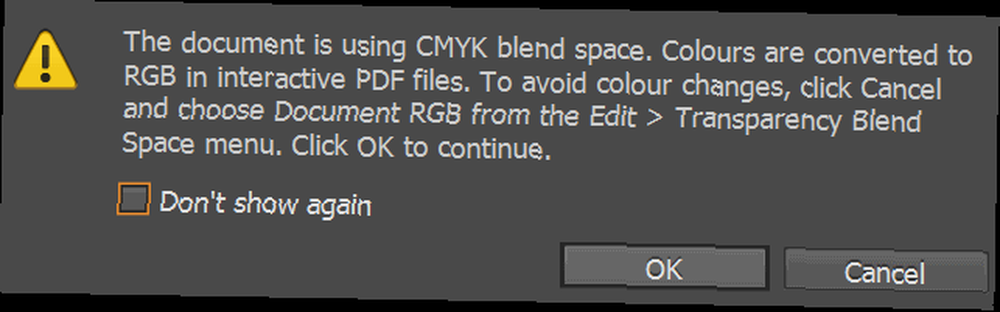
Lorsque les options vous conviennent, cliquez sur D'accord exporter le PDF interactif. Un message vous avertissant de la conversion de CMJN en RVB s'affiche si vous n'avez pas défini l'option Document RVB dans le menu déroulant. Édition> Espace de fusion des transparences menu. Si le magazine électronique en sortie présente des problèmes de couleur, il suffit de répéter l’exportation avec cette option activée..
Votre fichier exporté est prêt. Passez un peu de temps à vérifier que les éléments fonctionnent sur votre ordinateur et peut-être sur tout smartphone ou tablette auquel vous avez accès avant de le distribuer..
.











